MS SQL Server - Restauration de bases de données
Restoringest le processus de copie de données à partir d'une sauvegarde et d'application des transactions enregistrées aux données. La restauration est ce que vous faites avec les sauvegardes. Prenez le fichier de sauvegarde et reconvertissez-le en base de données.
L'option Restaurer la base de données peut être effectuée à l'aide de l'une des deux méthodes suivantes.
Méthode 1 - T-SQL
Syntaxe
Restore database <Your database name> from disk = '<Backup file location + file name>'Exemple
La commande suivante est utilisée pour restaurer la base de données appelée 'TestDB' avec le nom de fichier de sauvegarde 'TestDB_Full.bak' qui est disponible à l'emplacement 'D: \' si vous écrasez la base de données existante.
Restore database TestDB from disk = ' D:\TestDB_Full.bak' with replaceSi vous créez une nouvelle base de données avec cette commande de restauration et qu'il n'y a pas de chemin similaire pour les données, les fichiers journaux dans le serveur cible, utilisez l'option de déplacement comme la commande suivante.
Assurez-vous que le chemin D: \ Data existe tel qu'il est utilisé dans la commande suivante pour les données et les fichiers journaux.
RESTORE DATABASE TestDB FROM DISK = 'D:\ TestDB_Full.bak' WITH MOVE 'TestDB' TO
'D:\Data\TestDB.mdf', MOVE 'TestDB_Log' TO 'D:\Data\TestDB_Log.ldf'Méthode 2 - SSMS (SQL SERVER Management Studio)
Step 1- Connectez-vous à l'instance de base de données nommée «TESTINSTANCE» et faites un clic droit sur le dossier des bases de données. Cliquez sur Restaurer la base de données comme indiqué dans l'instantané suivant.

Step 2 - Sélectionnez le bouton radio de l'appareil et cliquez sur ellipse pour sélectionner le fichier de sauvegarde comme indiqué dans l'instantané suivant.
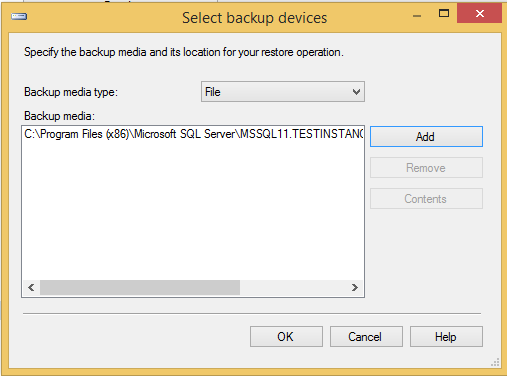
Step 3 - Cliquez sur OK et l'écran suivant apparaît.

Step 4 - Sélectionnez l'option Fichiers qui se trouve dans le coin supérieur gauche, comme indiqué dans l'instantané suivant.

Step 5 - Sélectionnez Options qui se trouve dans le coin supérieur gauche et cliquez sur OK pour restaurer la base de données 'TestDB' comme indiqué dans l'instantané suivant.
